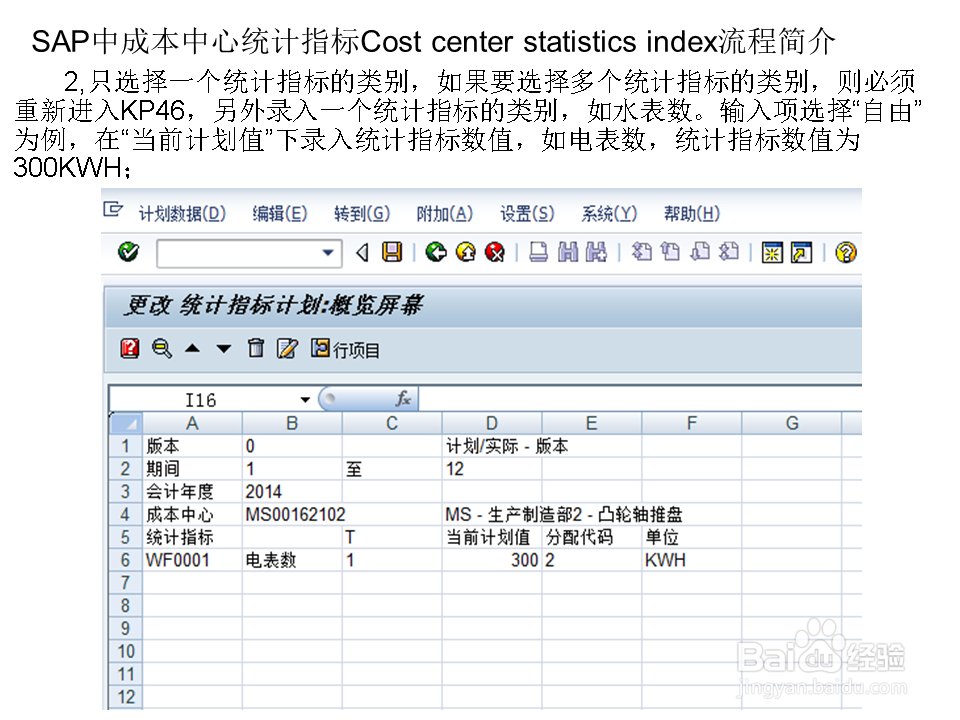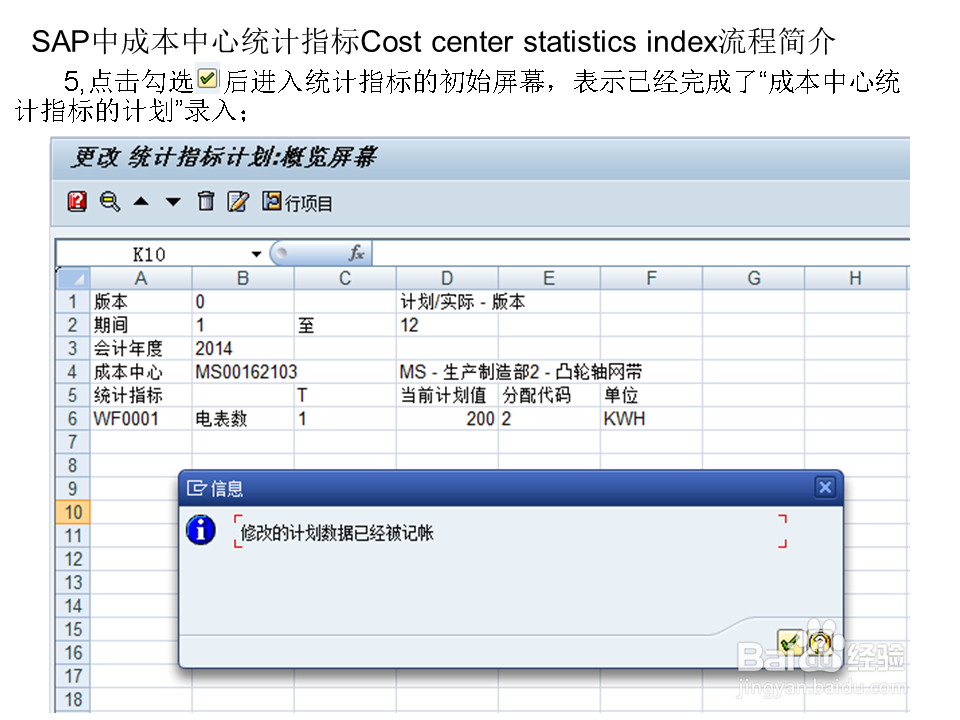SAP中成本中心统计指标Statistics index流程
1、在主界面指令框内输入事物代码KP46,输入完成后回车,进入设置统计指标计划界面,在选项框中填入统计指标的版本,所属时间,成本中心,统计指标;
2、只选择一个统计指标的类别,如果要选择多个统计指标的类别,则必须重新进入KP46,另外录入一个统计指标的类别,如水表数。输入剐疫柩缓项选择“自由”为例,在“当前计划值”下录入统计指标数值,如电表数,统计指标数值为300KWH;
3、点击向下按钮,重复在“当前计划值”下录入统计指标数值,如电表数,统计指标数值为200KWH;
4、以此类推,直到录完最后一个统计指标数值,再点击向下按钮,就会弹出该对话框信息, 这表示需要录入的成本中心的统计指标数值已全部录入完毕,此时关闭这条信息,然后点击 进入界面;
5、点击勾选后进入统计指标的初始屏幕,表示已经完成了“成本中心统计指标的计划”录入;
声明:本网站引用、摘录或转载内容仅供网站访问者交流或参考,不代表本站立场,如存在版权或非法内容,请联系站长删除,联系邮箱:site.kefu@qq.com。
阅读量:62
阅读量:87
阅读量:78
阅读量:61
阅读量:86